
計算結果の確認(結果チケット編)
1.こんなお悩みありませんか?
前記事では、「計算結果の確認方法」の主な機能である3D Mapを解説しました。
本記事では、たくさんの計算結果が溜まってきた場合に、操作が必須となる、「結果チケット」について取り上げます。計算結果の検索・編集・削除・お気に入り機能などの機能が実装されているので、ぜひ一読してください。
2. 3D Mapの見方と使い方
以降では、トップページのヘッダーにある「計算結果」をクリックした状態として、説明します。
(A)結果チケットの全体像
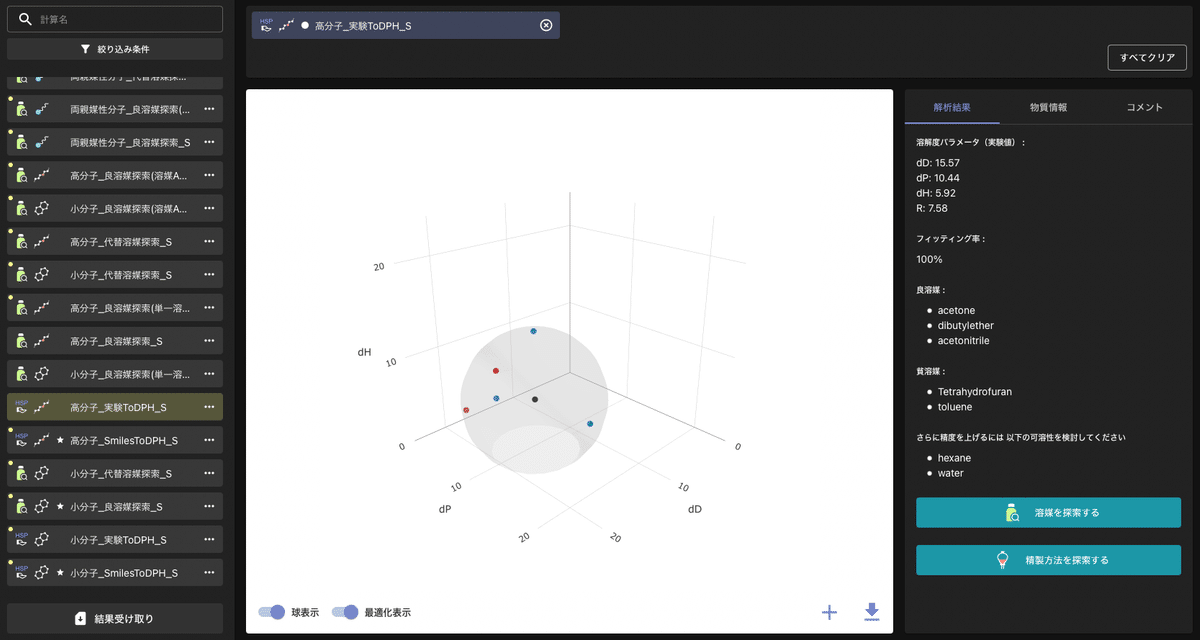
「結果チケット」とは、図1の左側に表示されているブロックのことです。「結果チケット」は、計算の実行ごとに発行され、ユーザーがこれをクリックすることで、詳細な結果が表示されます。(クリック後は、黄色ハイライト)
「結果チケット」は、左から順番に計算カテゴリ・材料カテゴリ・お気に入り・計算名が表示されています。
(B) 結果チケットの検索

「結果チケット」は、左上の検索窓に”計算名”を入力することで検索が可能です。
もっと詳細な条件で絞り込む場合、「絞り込み検索」をクリックし、マテリアル(材料カテゴリ)・計算手法・計算日時・お気に入りなどの条件で検索が可能です(図2)。
なかなか所望の「結果チケット」が見つからない場合は、ぜひ使ってみてください。
(C) 結果チケットの編集
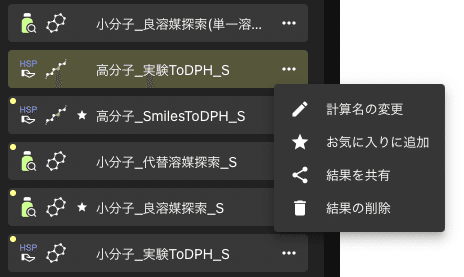
結果チケットの右側に表示されている「…」をクリックすると計算チケットの編集にかかる様々な機能を使用することができます。
例えば、計算名の変更、お気に入り追加、結果の削除などがあります。
なお、結果チケットを削除した場合、計算結果の復元は出来ないのでご注意ください。
※「結果を共有」をクリックすると共有コードが発行され、結果チケットの共有ができます。この機能については後日、別記事にて紹介予定です。
3. まずはやってみよう。
いかがでしたか?本記事では、「SoluVision」の計算結果のうち、「結果チケット」を説明しました。計算結果が溜まったきた際には必須の機能なので、ぜひ使い方をマスターしてください。
「SoluVision」の他機能について、もっと知りたい方は、スタートガイドを整備しています。そちらを読むと具体的な使用方法がわかると思います。
4. サービス情報はこちら
もし、この記事を読まれて新たに「SoluVision」に興味を持たれた方は、下記のサービス紹介ページをご覧ください。「SoluVision」では2週間の無料トライアル期間、ならびに機能が限定されたFreemiumプラン(無料)もありますので、ぜひ、お試しください!!
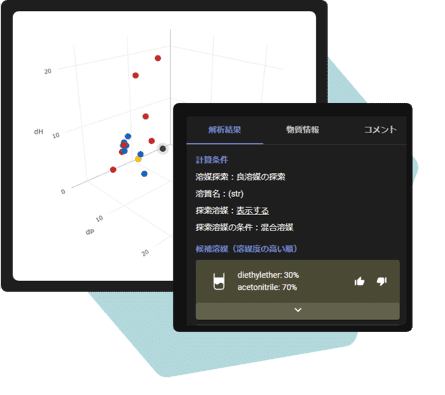
この記事が気に入ったらサポートをしてみませんか?
